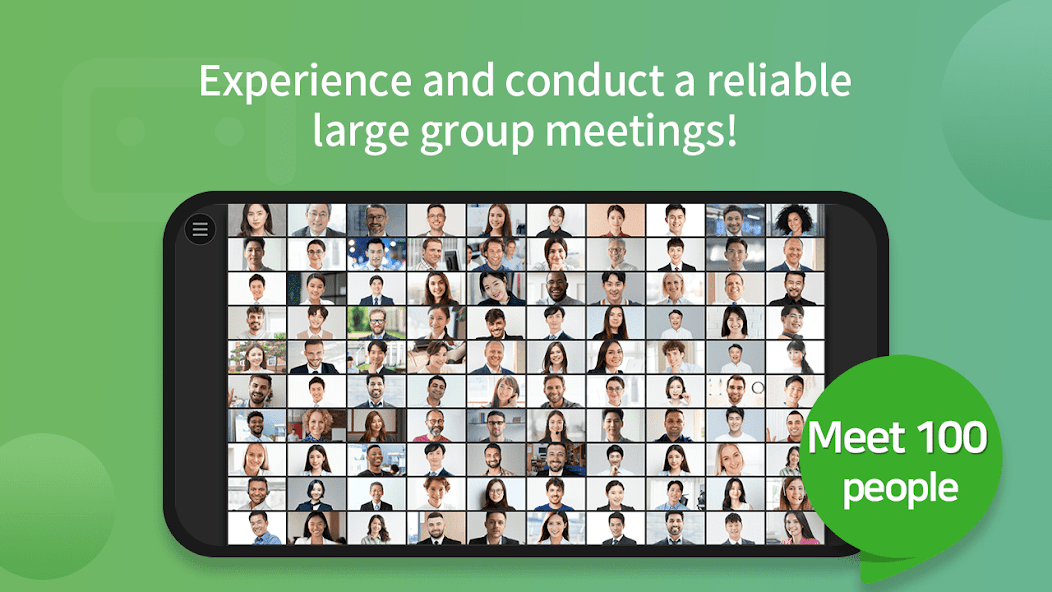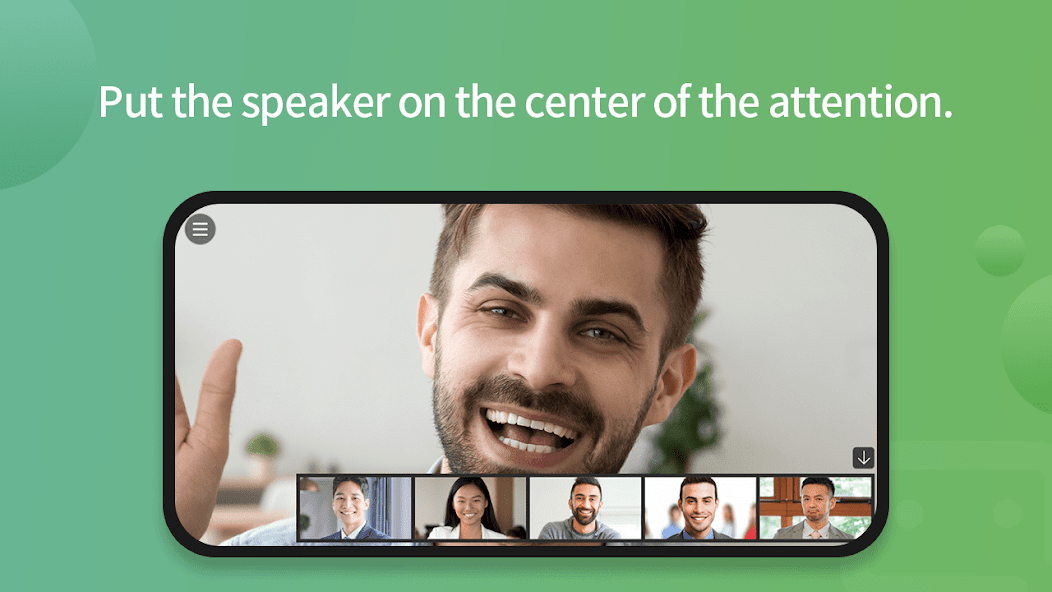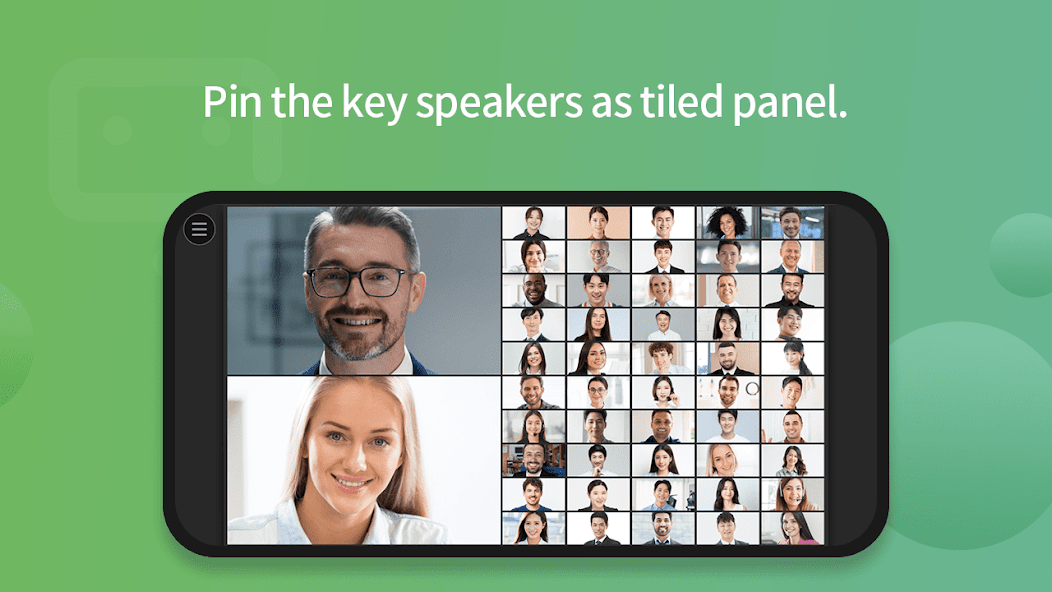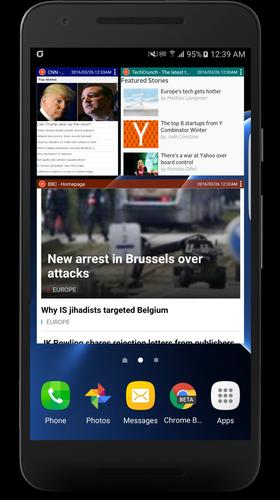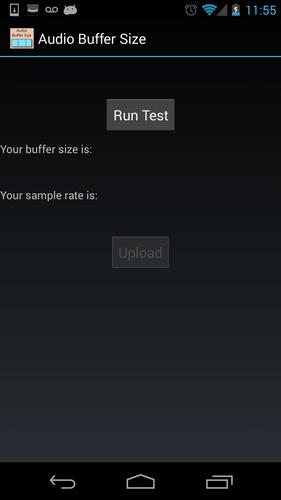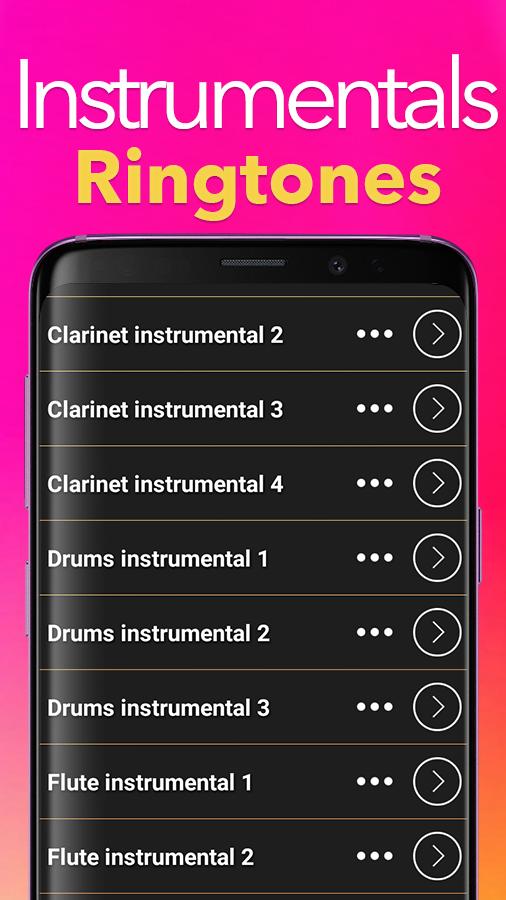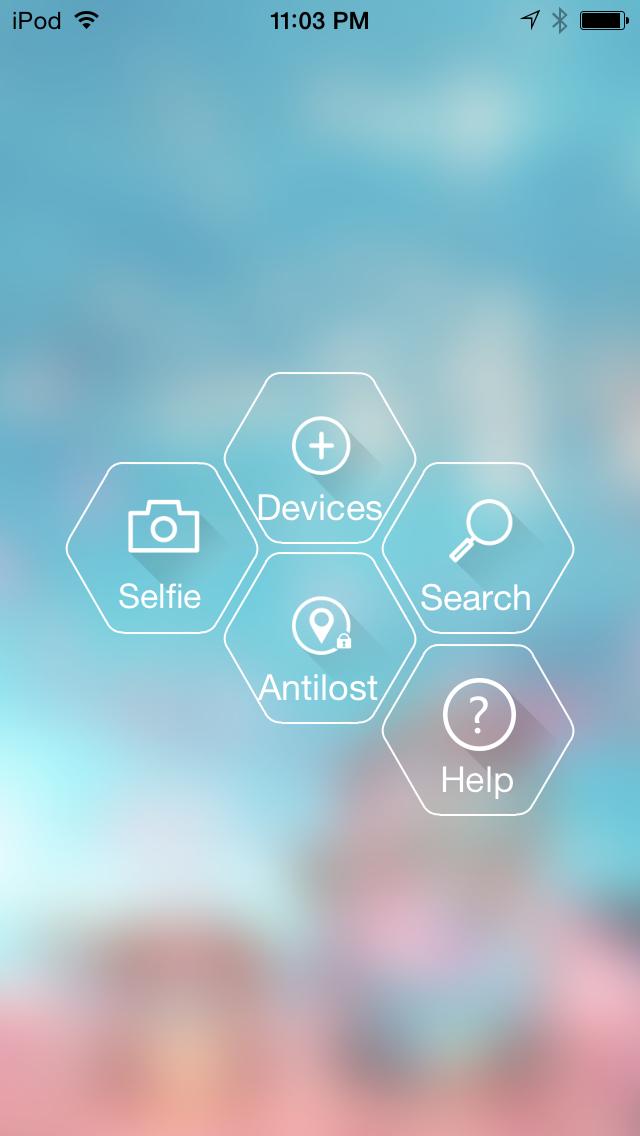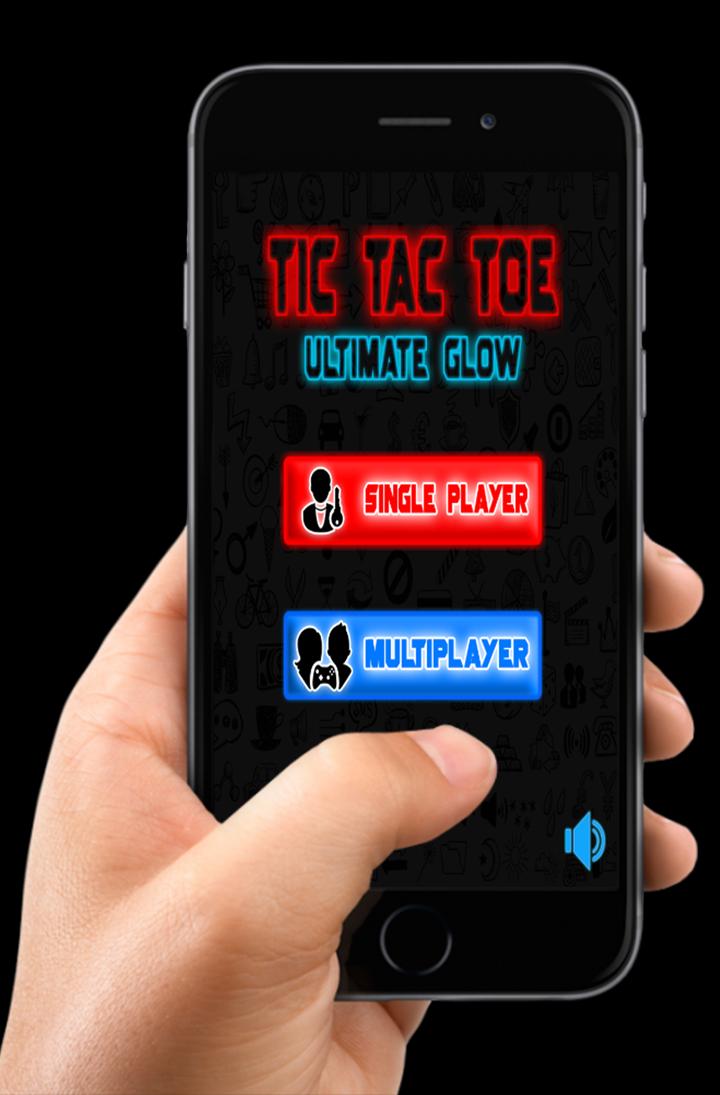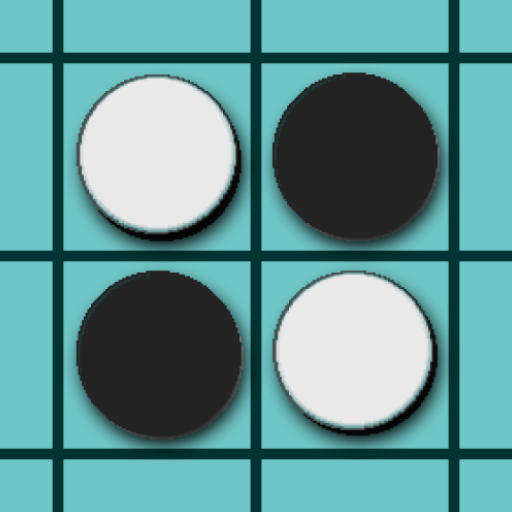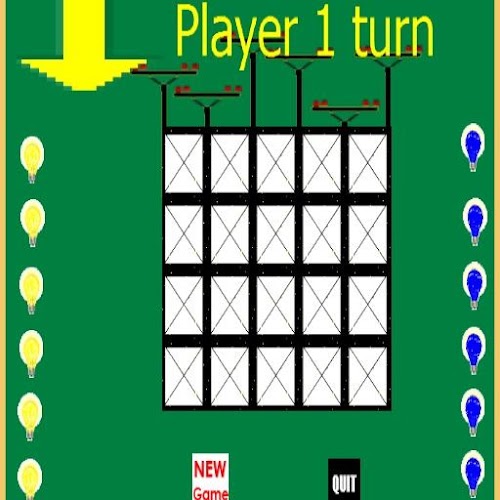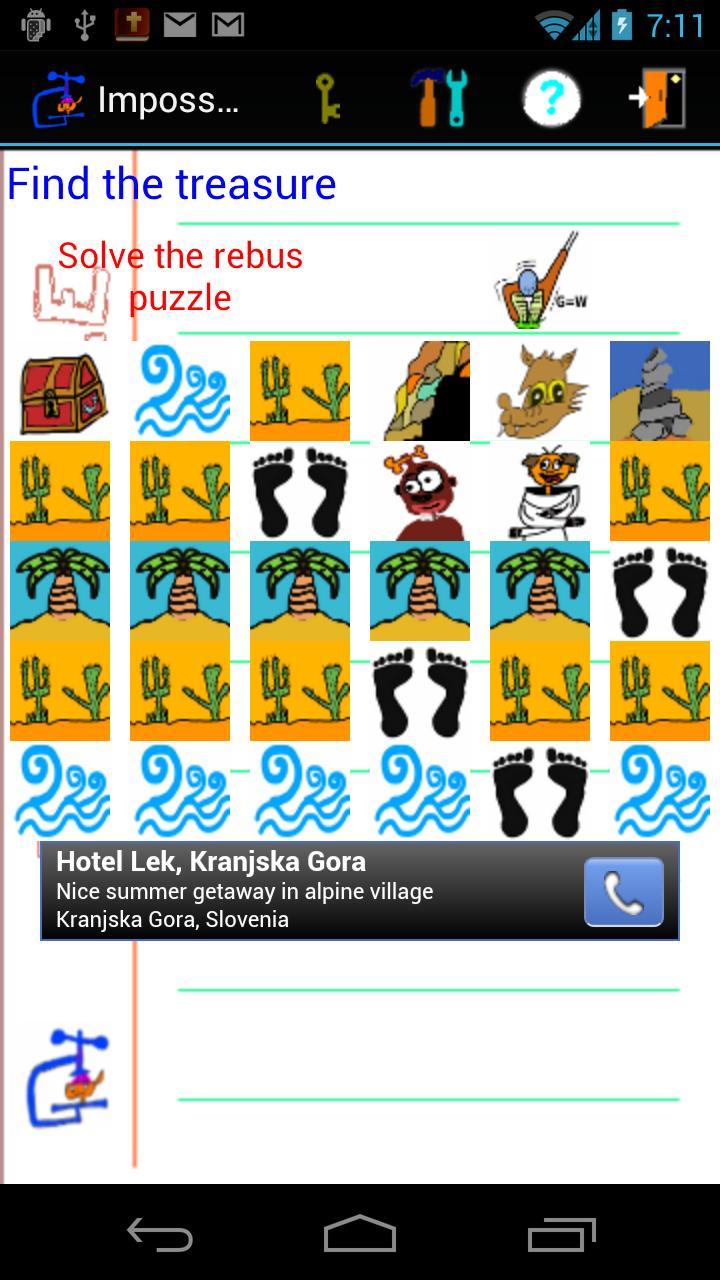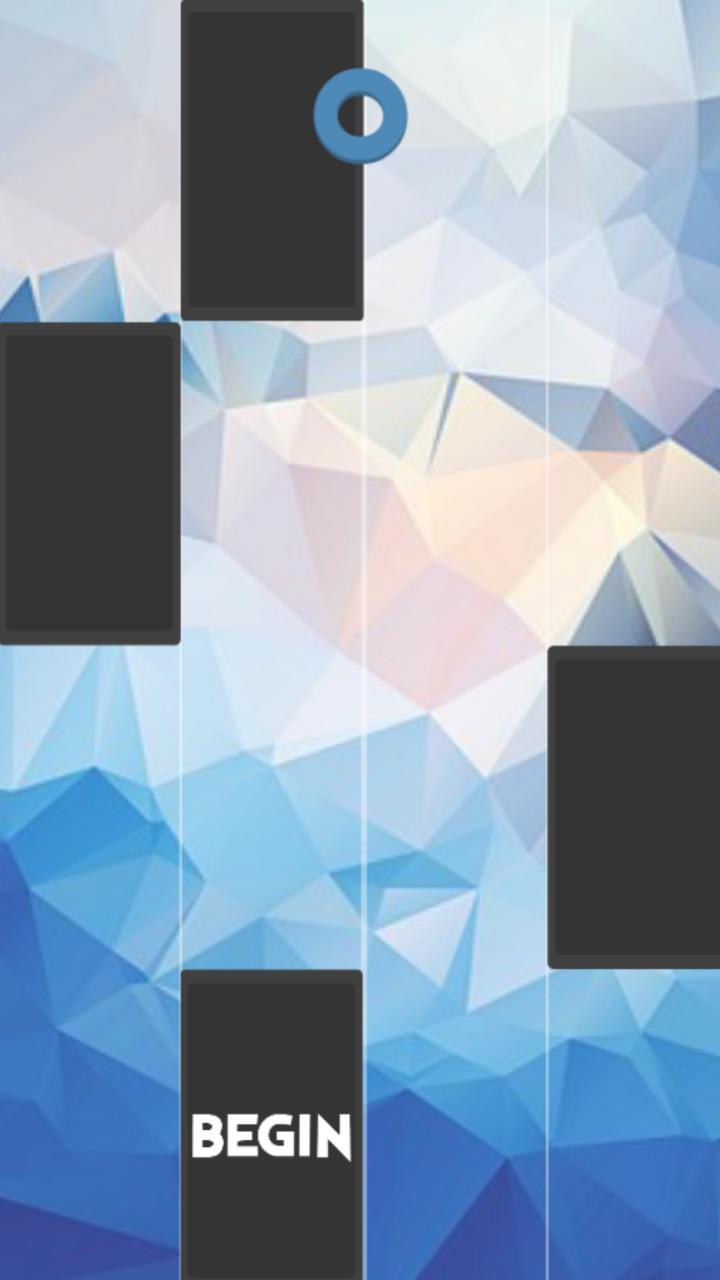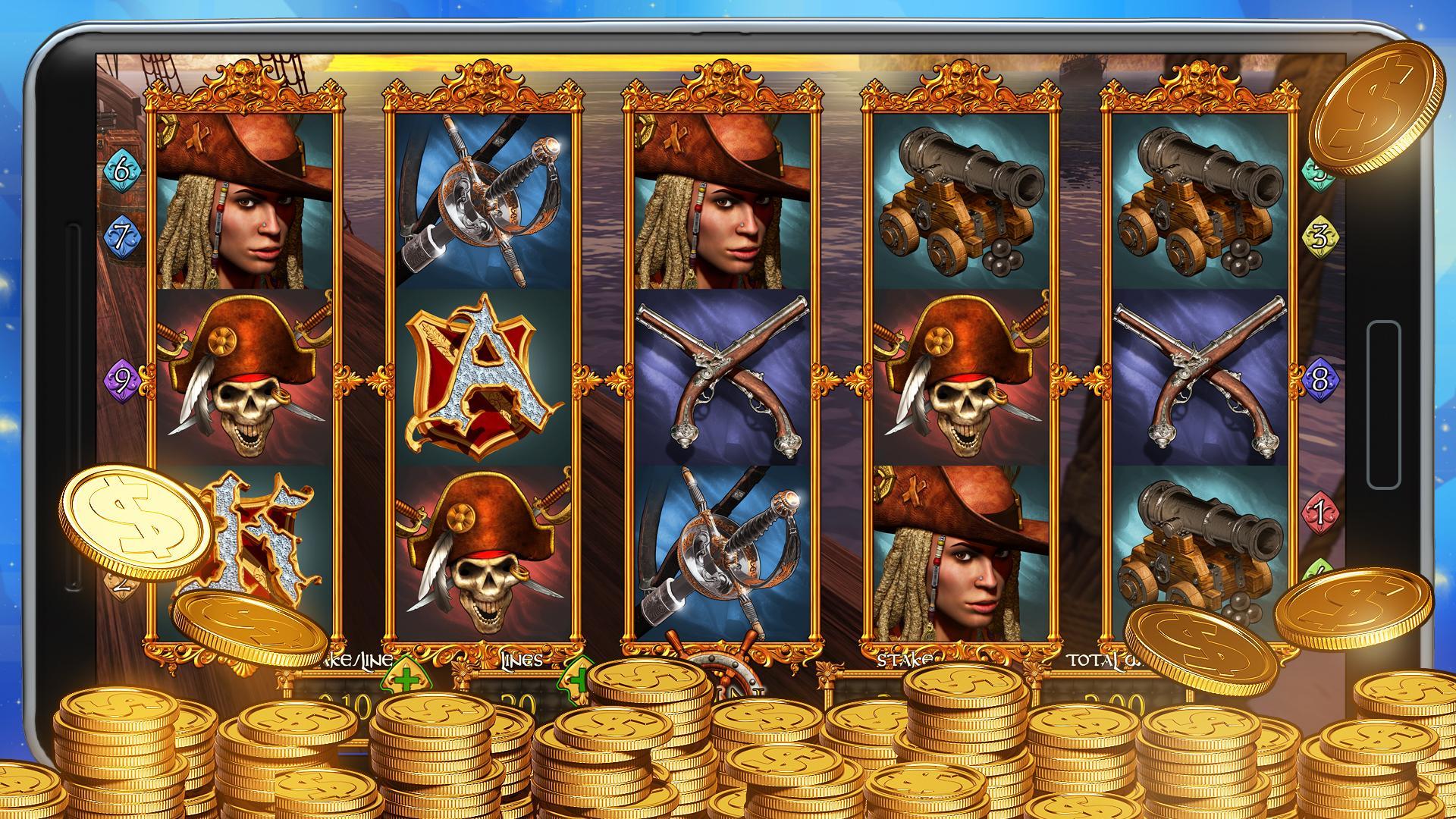Solución profesional de videoconferencia para colaboración empresarial.
RemoteMeeting es la aplicación de colaboración y videoconferencia.
Con RemoteMeeting , puede disfrutar fácilmente de videoconferencia multipunto en cualquier momento, en cualquier lugar del dispositivo móvil.
No te pierdas las reuniones importantes porque estás fuera. Hasta 100 participantes simultáneos pueden unirse a la reunión.
Diseñado para que cualquiera lo use con facilidad. Colaboración de video fácil, simple pero potente
[Características especiales]
1. Para ser fácil, la interfaz de usuario intuitiva le permite usarla sin tener que aprender a usarlo.
2. Para ser rápido: los usuarios que se conectan desde una PC pueden conectarse a un navegador web y usarlo de inmediato sin descargar un programa.
3. Funciones poderosas: proporciona una variedad de características de colaboración para facilitar la comunicación durante las reuniones.
4. Soporte móvil: desde la apertura de la sala de conferencias móvil hasta la grabación, todo en su PC es como es.
[Funciones]
" RemoteMeeting proporciona características esenciales para la videoconferencia, así como las funciones de asistencia para la videoconferencia suave".
1.Con con múltiples dispositivos: Reúnase en línea a través de PC, teléfono inteligente, tableta, etc.
2. Una reunión de clic en un clic: Cree una reunión con solo "un solo clic"
3. Participación de la información: únase a la reunión con código de acceso de 6 dígitos o seleccione la reunión en la lista.
4.PC Compartir la pantalla: RemoteMeeting admite el intercambio de pantalla que mejora la experiencia de reunión en línea.
5. Presentación de Web: los participantes de PC pueden usar sus propios documentos y dar una presentación a los asistentes.
6.Drawing: en el modo de presentación del documento, puede usar punteros láser o bolígrafos para explicar fácil y claramente.
7. Minutes (escritura): cree actas de reuniones y edítelo / compartirlo con todos los asistentes en tiempo real.
8.Ai minutos (STT): si ofrece una función de reconocimiento de voz llamada AI Minutes que captura la voz del altavoz y la convierte en texto.
9. Recordación: Grabación en la pantalla de la reunión (almacenamiento en la nube)
10.Chatting: comparta opiniones como mensaje de texto para no perturbar el discurso o la presentación en curso
11. Moderador: El moderador puede otorgar o restringir la voz de los participantes de la reunión.
12.AI Demo: averigüe fácilmente cómo usar y funcionar para RemoteMeeting con una demostración de AI
[Cómo usar]
1. Cómo comenzar una reunión:
① Inicie la aplicación
② Inicie sesión
③ Seleccione una sala de reuniones vacía en el salón y el comienzo de la reunión
④ Invite a otros participantes informando el código de acceso generado.
2. Cómo unirse a una reunión:
① Inicie la aplicación
② Inicie sesión
③ ③ ③ ③ ③ ③ ③ ③ ③ ③ ③ ③ ③ ③ ③ ③ ③ Únase a la reunión, seleccionando una sala de reuniones activa en el salón o ingresando el código de acceso.
※ Haga clic en el enlace El correo electrónico de invitación recibido del Creador de reuniones para iniciar automáticamente la aplicación y unirse a la reunión.
※ Regístrese en www. RemoteMeeting .com para convertirse en gerente de cuenta. Luego, agregue usuarios para usar el servicio.
※ Si usa Cellular, el costo de los datos móviles consumidos podría cargarse desde su proveedor móvil.
-
La aplicación requiere los siguientes permisos.
◼︎ Permisos de acceso requeridos
[Teléfono] utilizado para verificar el estado del teléfono y los detalles de su red durante una reunión.
[Cámara] Se usa para capturar la imagen de la cámara para la videoconferencia.
[Micrófono] se usa para capturar la voz del micrófono para la videoconferencia.
[Almacenamiento] Se utiliza para guardar temporalmente los datos generados durante el inicio de sesión automático y la reunión.
[Dispositivo cercano] Utilizado para usar dispositivos cercanos durante las reuniones.
◼︎ Para los usuarios de la versión de Android 6.0 o inferior, el permiso de acceso se acuerda automáticamente con la instalación.
◼︎ Se puede negar el permiso de acceso para Android OS 6.0 o superior está disponible por [Configuración]-[Aplicaciones]-[Seleccionar aplicaciones]-[Seleccionar permisos]-[Deny].